Alpine ICS-X7: Работа с
Работа с: Alpine ICS-X7
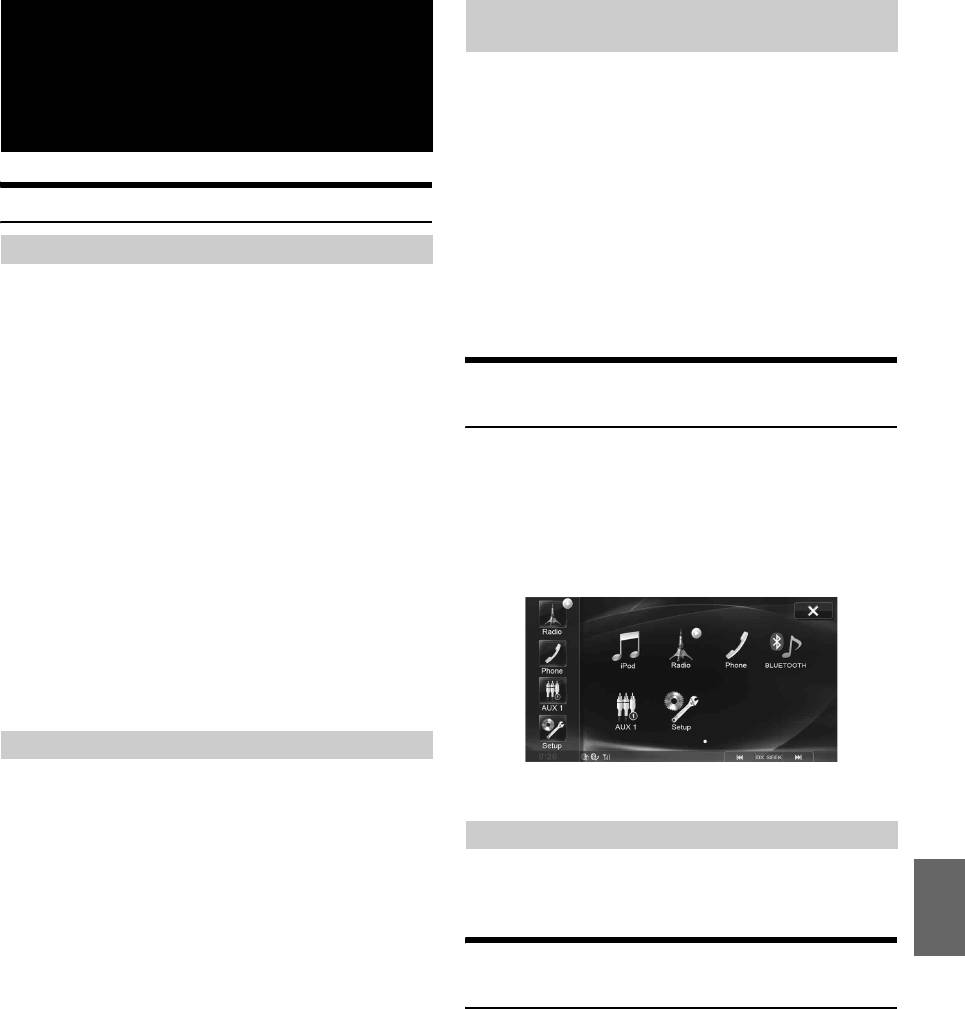
Настройка перед использованием
Работа с
BLUETOOTH
Перед использованием функции телефона Hands-Free/аудио
устройствами
необходимо выполнить следующие настройки.
1
Установите для параметра “BLUETOOTH”
BLUETOOTH
значение “On” (см. стр. 29).
2
Зарегистрируйте устройство BLUETOOTH на
данном устройстве (см. стр. 29).
Настройка перед использованием
• См. “Настройка BLUETOOTH” (стр. 29).
• Можно выполнить поиск для данного устройства при
помощи BLUETOOTH-совместимого устройства, а
О BLUETOOTH
затем подключить это BLUETOOTH-совместимое
устройство к данному устройству. Наименование
BLUETOOTH – это беспроводная технология, которая
данного устройства – “ICS-X7”, а исходный номер пароля
позволяет устанавливать связь между мобильным
– “0000”. Для получения дополнительной информации см.
устройством или персональным компьютером на небольших
руководство пользователя подключенного устройства.
расстояниях. С помощью этой технологии можно
осуществить вызов по мобильному телефону с
использованием функции “Свободные руки” или осуществить
передачу данных между устройствами с поддержкой
Подключение устройства
BLUETOOTH. Передача BLUETOOTH доступна в
нелицензированном диапазоне 2,4 ГГц, если расстояние между
BLUETOOTH
устройствами составляет не более 10 метров. Для получения
дополнительной информации посетите сайт BLUETOOTH
(http://www.bluetooth.com/).
Регистрация устройства BLUETOOTH в ICS-X7 делает
доступным автоматическое подключение.
• Некоторые устройства с поддержкой BLUETOOTH не
Если устройству не удалось подключиться автоматически,
удастся подключить к данному устройству в
выполните процедуру подключения снова.
зависимости от версии BLUETOOTH.
• Правильная работа данного устройства со всеми
1
Нажмите кнопку Home.
устройствами с поддержкой BLUETOOTH не
Откроется экран Home.
гарантируется. Для получения информации об обращении
с устройством с поддержкой Bluetooth обратитесь к
2
Коснитесь [Phone] или [BLUETOOTH].
своему дилеру ALPINE или посетите веб-сайт ALPINE.
• В некоторых условиях беспроводное соединение
BLUETOOTH может быть неустойчивым.
•
Прежде чем выполнить телефонный звонок или операции
настройки обязательно остановите машину в безопасном месте.
• Вид экрана различается в зависимости от подключенного
устройства BLUETOOTH. Для получения
дополнительной информации см. руководство
пользователя подключенного устройства.
О функции телефона Hands-Free
Вызов по телефону с использованием функции Hands-Free можно
осуществить при использовании с данным устройством мобильного
3
Коснитесь [Reconnect].
телефона с поддержкой профиля HFP (профиль гарнитуры).
Начнется сеанс подключения устройства BLUETOOTH.
• Не выполняйте вызовы с использованием функции
“Свободные руки” в случае интенсивного дорожного
Отключение соединения BLUETOOTH
движения или при движении по извилистым улицам.
• При выполнении вызова закройте окна, чтобы снизить
Коснитесь [Disconnect] на экране “Phone” или
фоновый шум.
“BLUETOOTH Audio”.
• Если оба абонента используют устройства с функцией
Соединение BLUETOOTH будет разорвано.
“Свободные руки” или вызов осуществляется в шумных
условиях, будет трудно расслышать голос собеседника.
• В зависимости от состояния телефонной линии или
используемых мобильных устройств голоса могут
Смена подключенного
звучать неестественно.
устройства BLUETOOTH
• При использовании микрофона говорите непосредственно
в микрофон, чтобы обеспечить максимально высокое
качество звучания.
Если в системе зарегистрировано несколько устройств
•
Определенные функции мобильного телефона зависят от
BLUETOOTH, есть возможность менять подключения между
характеристик и параметров сети конкретного поставщика
зарегистрированными устройствами.
услуг. Кроме того, некоторые функции могут быть не
активированы поставщиком услуг, и/или функциональность
1
Нажмите кнопку Home.
может быть ограничена настройками сети поставщика.
Откроется экран Home.
По вопросам доступности определенных функций и
функциональности всегда обращайтесь к своему поставщику
2
Коснитесь [Phone] или [BLUETOOTH].
услуг.
Информация обо всех функциях, функциональности и других
3
Коснитесь [Change].
технических характеристиках изделия, а также информация,
Отобразится экран настроек устройства BLUETOOTH.
содержащаяся в руководстве пользователя, основана на самых
последних данных и считается достоверной на момент печати.
4
Коснитесь [Audio] или [HFT] на выбранном
Компания Alpine оставляет за собой право на внесение изменений
устройстве.
в любую информацию или технические характеристики без
Связь установится с выбранным устройством.
предварительного уведомления или каких-либо обязательств.
37-RU
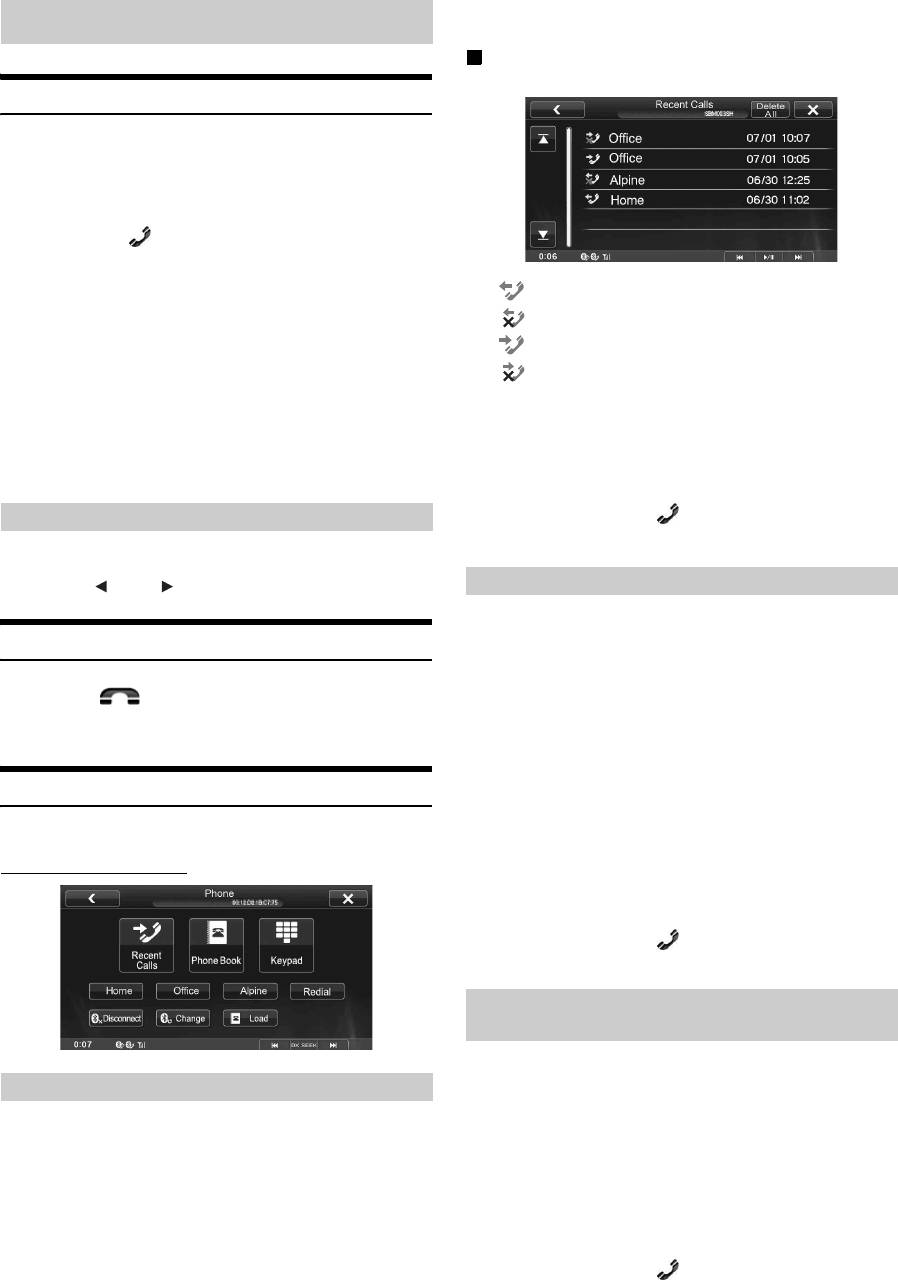
3
Коснитесь [Recent Calls].
Функция телефона Hands-Free
Откроется экран недавно сделанных вызовов.
Пример экрана журнала вызовов
Прием вызова
Входящие вызовы сопровождаются звуком входящего вызова
и отображением сообщения (номер телефона и т. д.).
1
Входящий вызов сопровождается рингтоном и
отображением входящего звонка.
2
Коснитесь [] или нажмите кнопки
мультимедиа 1.
Вызов будет принят.
: Журнал исходящих вызовов
• Если в разделе “Настройка полученных автоматически
звонков” (стр. 35) установлено значение “On”, можно
: Журнал исходящих вызовов, оставшихся без ответа
выполнить автоматический прием вызова.
: Журнал принятых вызовов
• Во время вызова звук текущего режима системы
отключается. После завершения вызова воспроизведение
: Журнал входящих пропущенных вызовов
возобновится.
• Если имя абонента зарегистрировано в системе, то после
поступления вызова от данного абонента на экране
4
Коснитесь имени или телефонного номера в
отображается его имя. Если имя абонента не
списке журнала вызовов.
зарегистрировано — отображается номер. Если ни имя,
ни номер не доступны — отображается “Unknown”
Откроется экран с дополнительной информацией
(номер не определен).
журнала вызовов.
Настройка громкости рингтона
5
Коснитесь кнопки [].
С этого момента начнется дозвон.
Громкость рингтона регулируется на экране сообщения
входящего вызова.
Коснитесь [ ] или [ ] для настройки “Vol.”
Набор номера из телефонной книги
Позвонить можно, выбрав номер из телефонной книги
мобильного телефона. Перед использованием данной
Завершение вызова
функции необходимо загрузить в систему телефонную книгу с
мобильного телефона. Для получения дополнительной
Коснитесь [] или нажмите кнопки
информации по выполнению загрузки телефонной книги см.
мультимедиа 3.
“Согласование телефонной книги” (стр. 39).
Вызов будет завершен.
1
Нажмите кнопку Home.
Откроется экран Home.
Вызов
2
Коснитесь [Phone].
Откроется экран меню телефона.
Позвоните с помощью экрана меню телефона.
3
Коснитесь [Phone Book].
Пример экрана вызова
4
Коснитесь имени или телефонного номера в
списке телефонной книги.
5
Коснитесь кнопки [].
С этого момента начнется дозвон.
Ввод телефонного номера для вызова
абонента
1
Нажмите кнопку Home.
Откроется экран Home.
Выбор номера из журнала вызовов
2
Коснитесь [Phone].
Позвонить можно с помощью 4 типов журналов. В журнале
Откроется экран меню телефона.
вызовов сохраняется не более 60 телефонных номеров. После
превышения этого количества самый давний номер удаляется.
3
Коснитесь [Keypad].
Откроется экран ввода номера.
1
Нажмите кнопку Home.
Откроется экран Home.
4
Введите нужный телефонный номер.
• Можно ввести не более 31 цифры.
2
Коснитесь [Phone].
5
Коснитесь кнопки [].
Откроется экран меню телефона.
С этого момента начнется дозвон.
38-RU
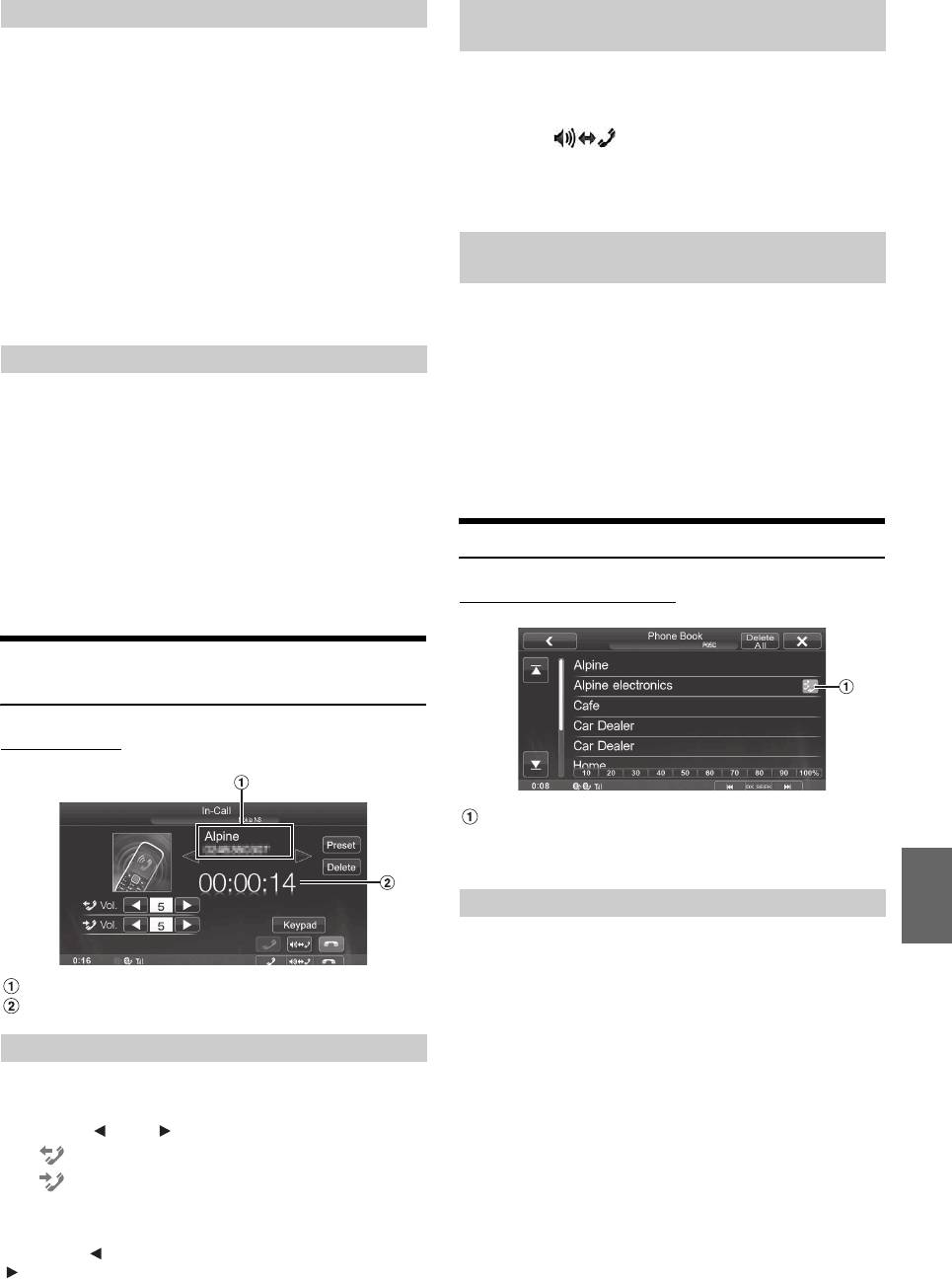
Дозвон с помощью быстрого вызова
Переключение выхода речевого
сигнала
Чтобы сделать вызов одним нажатием, можно назначить
быстрый вызов для 3-х (максимум) телефонных номеров.
Выход речевого сигнала телефонного разговора можно
Процедура назначения кнопок быстрого вызова описана в
разделе “Назначение номеру кнопки быстрого вызова”
переключать между динамиками автомобиля и динамиком
(стр. 41).
телефона.
Коснитесь [ ] или нажмите кнопки
1
Нажмите кнопку Home.
Откроется экран Home.
мультимедиа 2.
• Некоторые модели мобильных телефонов могут не
2
Коснитесь [Phone].
поддерживать данную функцию.
Откроется экран меню телефона.
3
Коснитесь [Dial1], [Dial2] или [Dial3].
Функция DTMF (кнопочный тональный
Для вызова будет набран сохраненный номер.
набор)
• Если зарегистрировано имя абонента, оно отобразится
Набор в режиме DTMF (кнопочный тональный набор) во
на кнопке быстрого вызова.
время вызова.
Функция повторного набора
1
Коснитесь [Keypad].
Откроется экран ввода номера.
Последний набранный номер можно набрать повторно.
2
Введите номер.
1
Нажмите кнопку Home.
• Вы можете выполнить тональный набор во время вызова.
Откроется экран Home.
• Если нажать и удерживать нажатым “0”, инициируется
передача тона “+”.
2
Коснитесь [Phone].
Откроется экран меню телефона.
3
Коснитесь [Redial].
Функция телефонной книги
4
Коснитесь [Call].
Пример экрана Phone Book
Будет выполнен повторный набор номера.
Операции, выполняемые во
время телефонного разговора
Пример экрана
Данная иконка отображается в случае, если для
абонента зарегистрировано несколько телефонных
номеров.
Согласование телефонной книги
Есть возможность согласовать телефонную книгу системы и
телефонную книгу мобильного телефона.
Имя и телефонный номер
1
Нажмите кнопку Home.
Время телефонного разговора
Откроется экран Home.
Настройка громкости речевого сигнала
2
Коснитесь [Phone].
Откроется экран меню телефона.
Есть возможность регулировать громкость входящего и
исходящего речевого сигнала соответственно.
3
Коснитесь [Load].
Коснитесь [ ] или [ ] для настройки “Vol.”
: Громкость исходящего сигнала
4
Коснитесь [Синх].
: Громкость входящего сигнала
Начнется согласование телефонных книг.
• В телефонной книге можно сохранить не более 1000
Для громкости сигнала можно установить один из 11
телефонных номеров.
уровней.
• Для отдельного имени абонента можно сохранить
Нажимайте [ ], чтобы уменьшить громкость. Нажимайте
максимум 5 телефонных номеров.
[ ], чтобы увеличить громкость.
39-RU
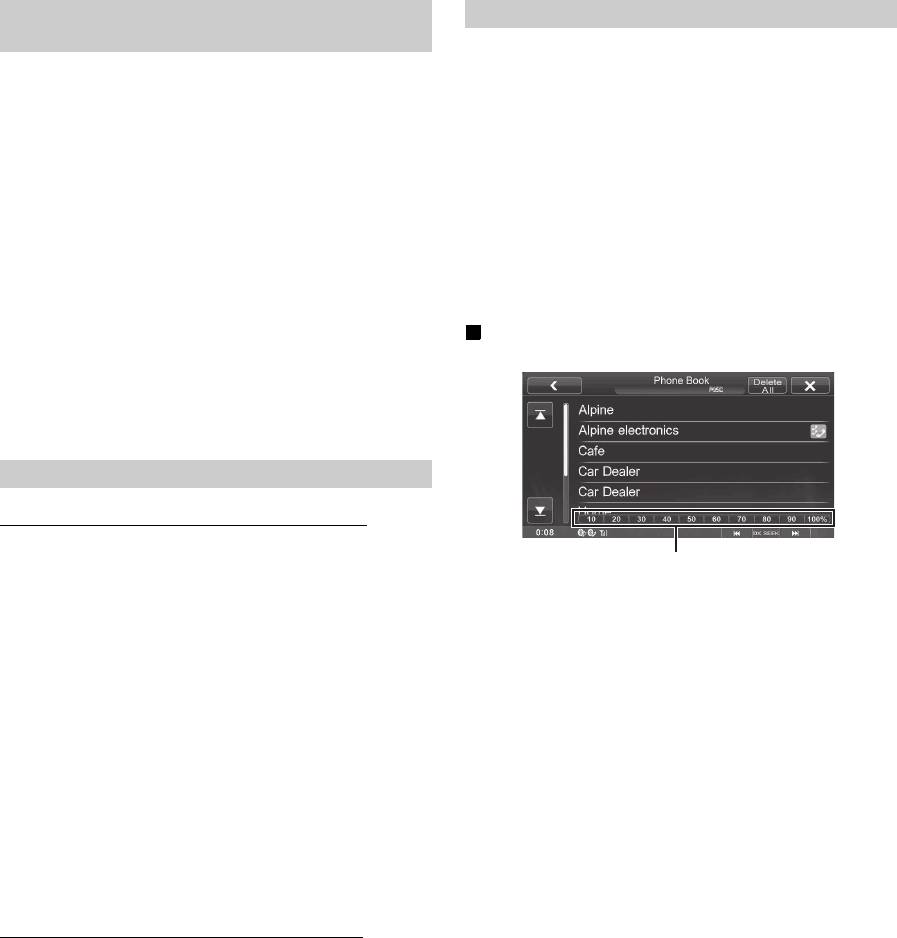
Добавление информации в телефонную
Функция процентного поиска
книгу
Функция процентного поиска может использоваться для
более эффективного поиска в телефонной книге.
1
Нажмите кнопку Home.
Откроется экран Home.
1
Нажмите кнопку Home.
Откроется экран Home.
2
Коснитесь [Phone].
Откроется экран меню телефона.
2
Коснитесь [Phone].
Откроется экран меню телефона.
3
Коснитесь [Load].
3
Коснитесь [Phone Book].
4
Коснитесь [Добав].
Отобразится экран Phone Book.
Соединение мобильного телефона находится в режиме
ожидания.
4
Коснитесь в любом месте панели процентного
• Коснитесь [Отмена], чтобы выйти из режима
поиска.
ожидания.
Пример экрана процентного поиска
5
Мобильный телефон получает доступ к данной
системе, после этого телефонная книга с
мобильного телефона передается в систему.
• Соединение мобильного телефона не работает во время
передачи телефонной книги.
Удаление записей из телефонной книги
Удаление из телефонной книги одной записи
1
Нажмите кнопку Home.
Панель процентного поиска
Откроется экран Home.
Функция процентного поиска:
2
Коснитесь [Phone].
Например, в телефонной книге зарегистрировано 100
Откроется экран меню телефона.
записей. Эти 100 записей разделены на 10 частей (10%,
20%, … 100%).
3
Коснитесь [Phone Book].
Предположим, что номер, который Вы ищете, в
Отобразится экран Phone Book.
телефонной книге расположен приблизительно 50-ым:
коснитесь середины (50%) панели процентного поиска
4
Коснитесь телефонного номера, который
(приблизительно), чтобы перейти к нужному номеру.
необходимо удалить.
Отобразится информационный экран телефонной
книги.
5
Коснитесь [Delete].
Отобразится экран подтверждения.
6
Коснитесь [OK].
Выбранный номер будет удален.
Удаление из телефонной книги всех записей
1
Нажмите кнопку Home.
Откроется экран Home.
2
Коснитесь [Phone].
Откроется экран меню телефона.
3
Коснитесь [Phone Book].
Отобразится экран Phone Book.
4
Коснитесь [Delete All].
Отобразится экран подтверждения.
5
Коснитесь [OK].
Все записи из телефонной книги будут удалены.
40-RU
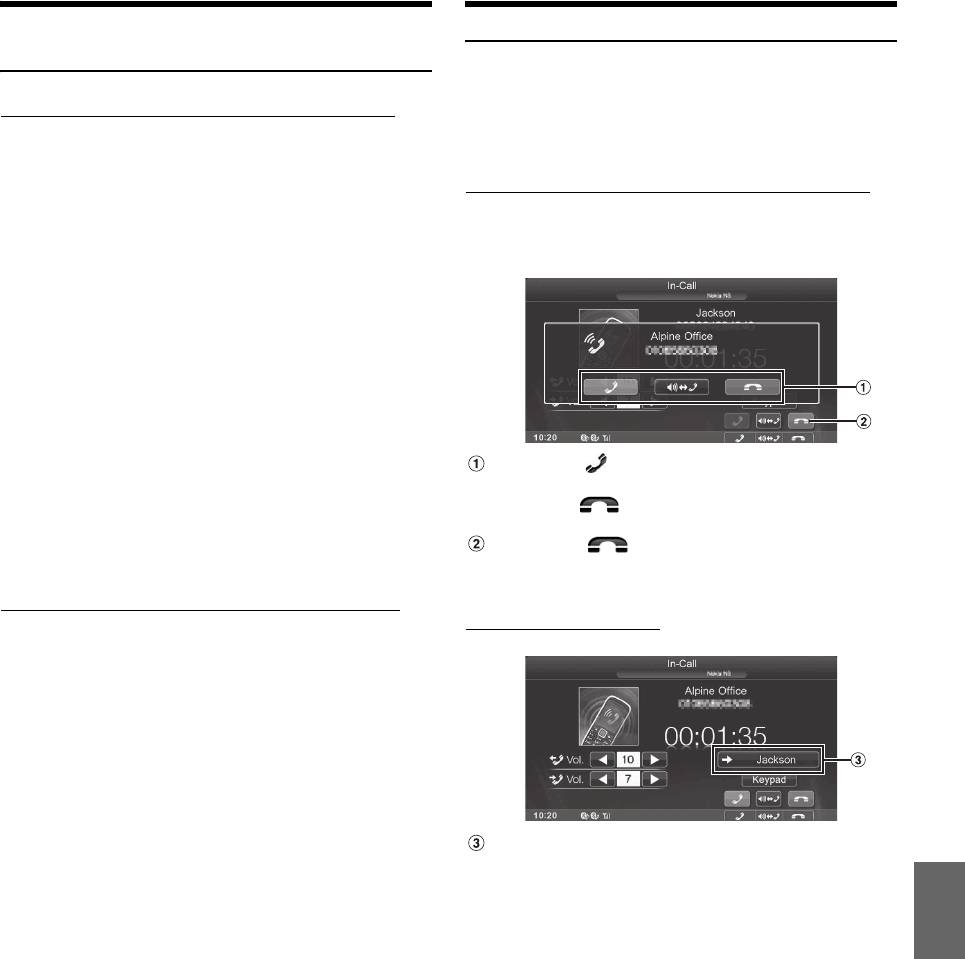
Назначение номеру кнопки
Функция ожидания вызова
быстрого вызова
Если во время телефонного разговора поступает вызов с
другого телефона, на экране отображается предупреждающее
Назначение с использованием журнала вызовов
сообщение. Данная функция может использоваться, только
если соединенный мобильный телефон поддерживает
1
Нажмите кнопку Home.
выполнение функции ожидания вызова.
Откроется экран Home.
Прием вызовов во время телефонного разговора
2
Коснитесь [Phone].
Если во время телефонного разговора поступает новый
вызов, отображается экран, позволяющий переключиться на
3
Коснитесь [Recent Calls].
этот вызов.
4
Коснитесь имени абонента, для которого
следует назначить быстрый вызов.
Отобразится информационный экран телефонной
книги.
5
Коснитесь [Preset].
Отобразится информационный экран кнопок быстрого
вызова.
6
Коснитесь [Save].
Телефонный номер будет назначен выбранной кнопке
Коснитесь [ ], чтобы принять новый вызов и
быстрого вызова.
удерживать на линии текущий вызов.
Нажмите [ ], чтобы не принимать новый вызов
• Если кнопки Dial1, Dial2 или Dial3 уже заняты, новый
и продолжать текущий телефонный разговор.
номер заменит прежнюю информацию.
• Коснитесь [Delete], чтобы удалить номер, назначенный
Коснитесь [ ] или нажмите кнопку
кнопке быстрого вызова.
мультимедиа 3, чтобы закончить текущий
телефонный разговор и принять новый вызов.
Назначение с использованием телефонной книги
Переключение вызовов
1
Нажмите кнопку Home.
Откроется экран Home.
2
Коснитесь [Phone].
3
Коснитесь [Phone Book].
4
Коснитесь телефонного номера, для которого
следует назначить быстрый вызов.
Отобразится информационный экран телефонной
книги.
Нажмите, чтобы переключить вызов.
5
Коснитесь [Preset].
• Данное устройство поддерживает только функцию Call
Отобразится информационный экран кнопок быстрого
Waiting (Ожидание вызова) мобильного телефона.
вызова.
Функции второго вызова и трехстороннего вызова
мобильного телефона не могут использоваться на данном
6
Коснитесь [Save].
устройстве. Кроме того, это может привести к
Телефонный номер будет назначен выбранной кнопке
неисправности дисплея.
быстрого вызова.
• Если кнопки Dial1, Dial2 или Dial3 уже заняты, новый
номер заменит прежнюю информацию.
• Коснитесь [Delete], чтобы удалить номер, назначенный
кнопке быстрого вызова.
41-RU
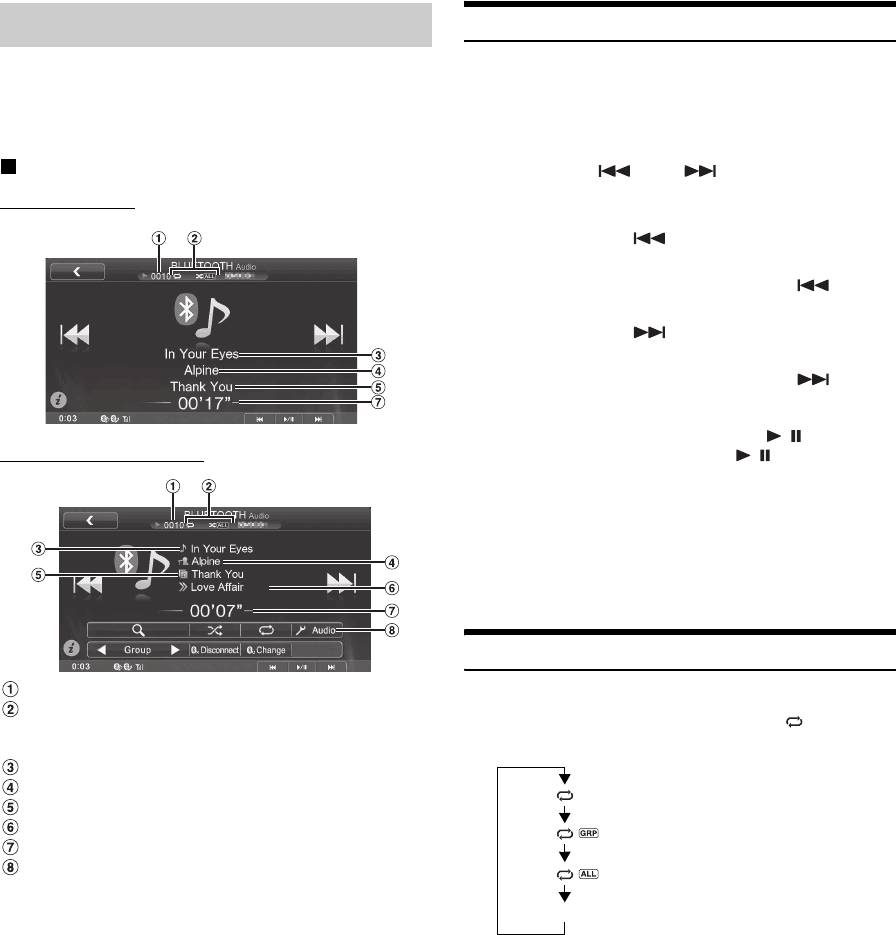
Аудио BLUETOOTH
Воспроизведение
Если мобильный телефон с поддержкой BLUETOOTH,
1
Нажмите кнопку Home.
переносной плеер или т.п. подключены с помощью
беспроводного соединения, есть возможность воспроизводить
Откроется экран Home.
музыкальные композиции (операция выполняется под
управлением данного устройства).
2
Коснитесь [BLUETOOTH].
Пример главного экрана аудио BLUETOOTH
3
Нажимайте [ ] или [ ], чтобы выбрать
нужную дорожку (файл).
Обычный режим
Возврат к началу текущего файла:
Коснитесь кнопки [ ].
Перемотка текущего файла назад:
Нажмите и удерживайте нажатой кнопку [ ].
Переход к началу следующего файла:
Коснитесь кнопки [ ].
Перемотка текущего файла вперед:
Нажмите и удерживайте нажатой кнопку [ ].
4
Чтобы приостановить воспроизведение,
нажмите кнопки мультимедиа 2 ( / ).
Информационный режим
Нажмите кнопки мультимедиа 2 ( / ) еще раз, чтобы
возобновить воспроизведение.
• Действия можно выполнять так же нажимая кнопок
мультимедиа 1 или 3. См. “Использование кнопок
мультимедиа” (стр. 11).
• Операции могут отличаться в зависимости от
подключенного устройства, поддерживающего
BLUETOOTH.
Повторное воспроизведение
№ текущей композиции
Функция доступна только для AVRCP версий 1.3 и 1.4.
Индикатор состояния
Во время воспроизведения коснитесь [ ].
Индикатор отображается во время повторного и M.I.X.
Режим повтора меняется при каждом нажатии кнопки.
воспроизведения.
Название композиции
Исполнитель
Название альбома
Название следующего файла (композиции)
(GROUP)
Истекшее время
Кнопка настройки звука (см. “Операция настройки
(ALL)
звука” на стр. 21)
• Изображение экранных кнопок может отличаться в
(ВЫКЛ.)
зависимости от версии AVRCP.
• Индикатор режима воспроизведения/Название
композиции/Исполнитель/Название альбома/Истекшее
• Операции могут отличаться в зависимости от
время не отображаются для AVRCP версии 1.0.
подключенного устройства, поддерживающего
• Инструкции по переключению между Обычным и
BLUETOOTH.
Информационным режимами см. в разделе “Переключение
между обычным и информационным режимом” (стр. 16).
• Для воспроизведения звука требуется мобильный
телефон или переносной плеер с поддержкой A2DP
(Advanced Audio Distribution Profile — расширенный
профиль распространения аудио) или AVRCP (Audio/Video
Remote Control Profile — профиль дистанционного
управления аудио/видео).
Некоторые функции на отдельных устройствах не
работают.
• Во время вызова звук от аудиоисточника BLUETOOTH
будет отключен.
Совместимые версии AVRCP: 1.0, 1.3, 1.4
• Доступные функции могут отличаться в зависимости от
версии AVRCP.
42-RU
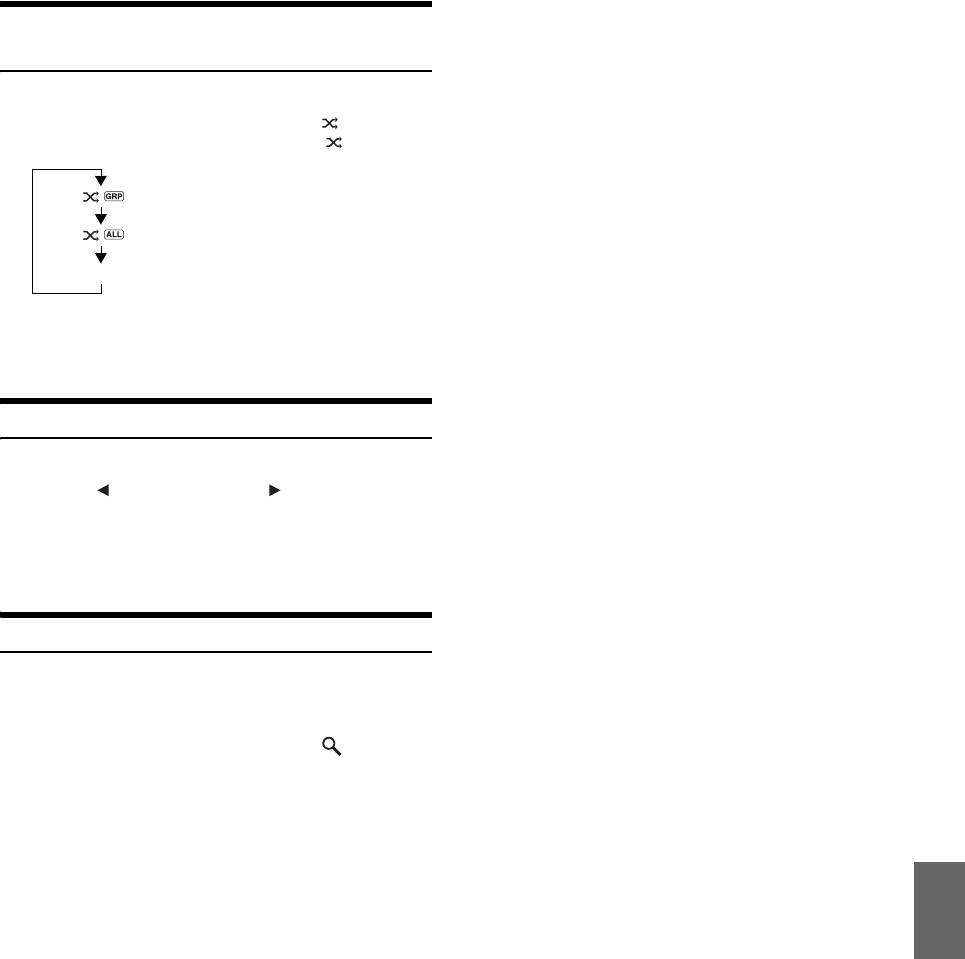
M.I.X. (воспроизведение в
случайной последовательности)
Функция доступна только для AVRCP версий 1.3 и 1.4.
Во время воспроизведения коснитесь [ ].
Режим M.I.X. меняется при каждом нажатии [ ].
(GROUP)
(ALL)
(ВЫКЛ.)
• Операции могут отличаться в зависимости от
подключенного устройства, поддерживающего
BLUETOOTH.
Выбор группы
Функция доступна только для AVRCP версий 1.3 и 1.4.
Коснитесь [ Group] или [Group ], чтобы выбрать
группу.
• Операции могут отличаться в зависимости от
подключенного устройства, поддерживающего
BLUETOOTH.
Функция поиска
Функция доступна только для AVRCP версии 1.4.
Отображаемый список отличается в зависимости от
подключенного устройства BLUETOOTH.
Во время воспроизведения коснитесь [ (Поиск)].
Из открывшегося списка выберите дорожку и т.п. для
прослушивания.
• Операции могут отличаться в зависимости от
подключенного устройства, поддерживающего
BLUETOOTH.





